ファイアウォールの仕組みや機能とは?設定方法と企業が見逃しがちなリスクを解説
-
2024.3.29 (金)Posted by NTT東日本

「ネットワークからの脅威が不安」という方は、多いのではないでしょうか。
日本では近年サイバー攻撃の被害が増加しており、世界全体で見ても増加傾向にあると言われております。今後もAI技術の成熟によって加速する可能性があり、日本のみならず世界的に、脅威が隣合わせな状況です。
そこで今回の記事では、外部ネットワークからの不正なアクセスの侵入を防御する「ファイアウォール」について、概要や必要性、個人や企業ができる対策方法を説明しています。この記事を読むとファイアウォールについて理解でき、対策方法を検討できるでしょう。ぜひ、最後までお読みください。
高度・複雑化するサイバー攻撃へ必要な
最低限のセキュリティ対策をパッケージ化し、
さらに運用・監視をまるっとすべてNTT東日本におまかせ可能!
「おまかせサイバーみまもりセキュリティパッケージ」の資料をこちらからダウンロードできます

ファイアウォールはネットワークを保護する装置のこと
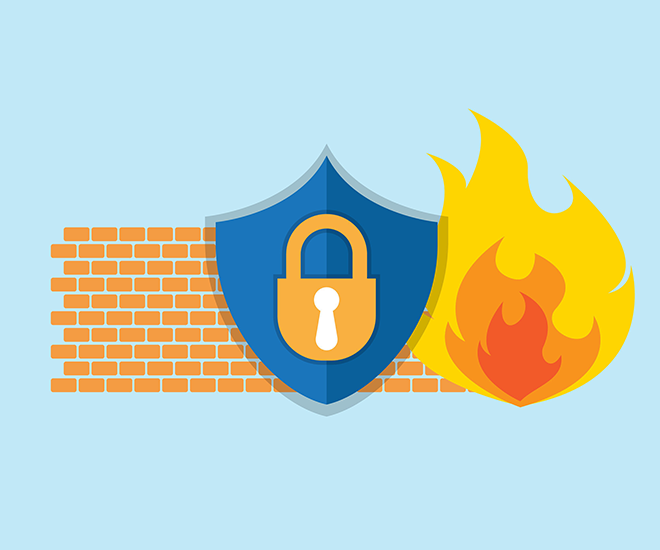
ファイアウォール(Firewall)は、不正なアクセスや不審な通信からネットワークを保護する装置のことです。火災の際に燃え広がるのを防止する「防火壁」のような役割を果たすことから、ファイアウォールと名づけられました。
Web経由でネットワークに悪質な侵入が可能になったため、それらを遮断するファイアウォールが誕生しました。この仕組みは、パソコンに標準装備されています。
そしてファイアウォールは、大きく2つに分類されます。
個人のコンピュータを防御する「パーソナルファイアウォール」と、企業などのネットワーク全体を防御する「ネットワーク用ファイアウォール」です。
「パーソナルファイアウォール」は、ソフトウェアとしてインストールするものです。「ネットワーク用ファイアウォール」は回線とネットワークの間に設置するもので、ハードウェアやクラウドサービスとして提供されています。
ファイアウォールの仕組み

ファイアウォールは、外部のネットワークから送られてきたデータを確認し、通過させるかを判断するものです。そして、最終的に不正な侵入を防止します。
「通信の送信元」と「あて先」(パケット)を見て、通信の可否を判断しています。基本的には、データの中身はチェックできません。例えば、郵便物は「差出人」と「あて先」を見て配達しますが、郵便物の中身は確認ができないのと似ています。遮断された許可していないパケットは破棄し、不正なデータは通知します。
しかしポリシー設定のすり抜けや、Webサイトの脆弱性をついた攻撃などに弱く、ファイアウォールの仕組みは完ぺきではありません。弱点を念頭に入れ、さまざまな製品を組み合わせるなどの工夫をしながら対策していきましょう。
ファイアウォールは外部攻撃を防ぐ手段

ファイアウォールは、外部からの攻撃を防ぐために必要な機能です。ファイアウォールがないと、ネットワーク通信をチェックする機能がなくなり、ポートの送受信口が監視できません。
外部からの不正な通信をすべて許可することになります。不正なアクセスがネットワーク経由で侵入すると、ウイルスに感染したり、ハッキングされたりする可能性があります。情報漏えいや詐欺の被害に繋がり、企業であれば取引先を巻き込んだ大きな被害になりかねません。
よって、ファイアウォールはとても大切な機能と言えます。
ファイアウォールの3つの機能

この章では、ファイアウォールの機能を具体的に説明します。ファイアウォールの機能は、以下の3つです。
- 通信のフィルタリング
- IPアドレスの変換
- リモートでの管理やログの監視
さっそく、見ていきましょう。
通信のフィルタリング
IPアドレス・ポートのような送信元/送信先の情報をもとに、フィルタリングルールを設定する機能です。ルールによって許可されていない不正な通信を拒否し、情報セキュリティを保ちます。
具体的には、送信元や送信元IPアドレスを指定して、通信を断ち切れます。または、指定した送信先のポート番号のみを許可することも可能です。
IPアドレスの変換
ファイアウォールには「グローバルIPアドレス」と「プライベートIPアドレス」の間で、IPアドレスを変換する機能があります。IPアドレスとは、ネットワークにアクセスする場合に機器に割り当てられるアドレスのことで、インターネット上の住所のようなものです。
パソコンは、それぞれプライベートIPアドレスを持っています。ネットワークに接続するためには、グローバルIPアドレスが必要です。よって、ルーターを用いてプライベートIPアドレスをグローバルIPアドレスに変換します。
この機能がある理由は、外部から社内コンピュータを識別されないようにするためです。各端末のプライベートIPアドレスが特定されると、内部ネットワークへの侵入を許してしまう可能性があります。
プライベートIPアドレスの保護のために、IPアドレスの変換機能が存在します。
リモートでの管理やログの監視
ファイアウォールの3つ目の機能は、遠隔から管理運用したり、ログの監視が行えたりするものです。管理者はWebブラウザからリモートで、ファイアウォールを管理できます。加えて、ログの監視機能があり、不正な通信を確認した場合は、管理者へ通知できます。
このような機能が必要な理由は、更新される通信を調査し不正アクセスの確認をするためです。不審な動きが見られたら、迅速な対応を行わなければなりません。また、自社のネットワークがどんなリスクにさらされているのかを理解し、対応する必要があります。
よって、リモートでの管理やログの監視は、大切な機能の1つです。
ファイアウォールの種類は3つ!メリットとデメリットも紹介

ファイアウォールの中にも、種類が3つあります。ここではそれぞれを紹介していきます。
-
- パケットフィルタリング型
- サーキットゲートウェイ型
- アプリケーションゲートウェイ型
各種にメリット・デメリットがあるため、近年の製品はこの3つを組み合わせて設計されていることが多いです。
実際に導入する場合には、どのような種類の物であれば使用しやすく、会社に合っているのかを判断する必要があります。どうぞ、ご活用ください。
パケットフィルタリングタイプ
パケットフィルタリング型とは、データを分割した「パケット」を監視するファイアウォールのことです。詳細には、パケットの先頭にあるヘッダを解析しています。
この型のメリットは、強固な制御ができたり、フィルタリングルールを柔軟に設定できたりすることです。
デメリットは、設定が難しいという点にあります。設定ミスが起きてしまうと、情報セキュリティ上の欠陥が起きる可能性があります。その結果、ハッキングなどを許してしまうので注意しましょう。
サーキットゲートウェイタイプ
サーキットゲートウェイ型とは、TCPやUDPによる内外の通信を中継するファイアウォールのことです。通過したパケットの送信元やあて先を書き換えて、外部に対して通信主体と見せかけます。
結果的にIPアドレスを変換する技術であるNATを利用しなくても、プライベートIPアドレスから外部と通信することが可能です。加えて外部から内部のIPアドレスや構成を隠し、攻撃を防げます。
サーキットゲートウェイ型は、アプリケーションプロトコルであれば応用できるのがメリットです。しかし、専用のソフトウェアが必要となる場合があります。
アプリケーションゲートウェイタイプ
アプリケーションゲートウェイ型とは、データの内容を確認してから通信を制御するファイアウォールです。以下のアプリケーションプロトコルごとに、外部のネットワーク通信を許可したり遮断を行ったりします。
- HTTP
- FTP
- SMTP
データの中身は、Webサイトやメールのページ内にあるURL・文章などを指します。
アプリケーションゲートウェイ型を導入するメリットは、設定が簡単にでき高度な制御が可能という点です。
一方でデメリットは、細かい制御設定が難しかったり、制御にも高い負荷がかかったりする点と言えます。
高度・複雑化するサイバー攻撃へ必要な
最低限のセキュリティ対策をパッケージ化し、
さらに運用・監視をまるっとすべてNTT東日本におまかせ可能!
「おまかせサイバーみまもりセキュリティパッケージ」の資料をこちらからダウンロードできます

ファイアウォールの設定方法

「自身のパソコンには、ファイアウォールが正しく設定されているのだろうか?」と、気になりますよね。この章では個人端末でのファイアウォール(パーソナルファイアウォール)の設定方法を、OSごとに紹介していきます。
- Windows10・11の場合
- Macの場合
社内ネットワーク全体の保護に関しては設定が異なるため、ご注意ください。
Windows10・11の場合
Windows10・11のファイアウォールの設定方法は、以下の通りです。
-
- 画面下にある「スタート」ボタンをクリックします。
-
歯車マークの「設定」から「更新とセキュリティ」(Windows11は「プライバシーとセキュリティ」)をクリックします。
-
セキュリティ項目の中にある「Windowsセキュリティ」を押下し、「ファイアウォールとネットワーク保護」の確認をします。
- 「ファイアウォールとネットワーク保護」というページに移ります。
- 以下の項目の中から、確認したいものを押下します。
-
- ドメインネットワーク
- プライベートネットワーク
- パブリックネットワーク
6.「Microsoft Defenderファイアウォール」のスイッチを「オン」に切り替えます。
Macの場合
Macのファイアウォールの設定方法は、以下の通りです。
- 「アップルメニュー」から「システム環境設定」を選択します。
- 「セキュリティとプライバシー」画面から「ファイアウォール」を押下します。/左下の鍵マークをクリックして、自身のパスワードを入力します。
- 「ファイアウォールをオンにする」を押下します。
ファイアウォール導入で企業が見逃しがちなリスクと対策
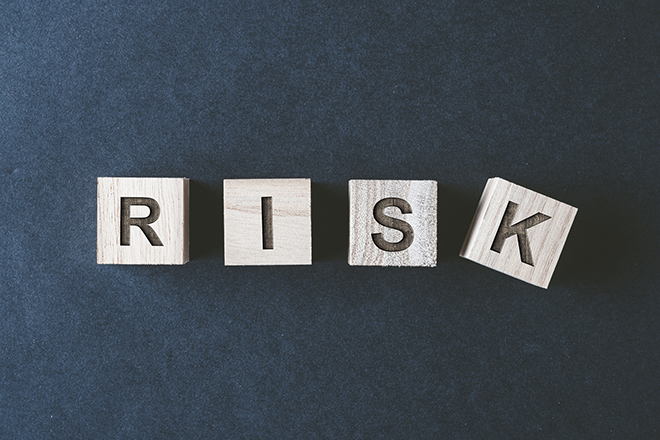
もし社員全員にパーソナルファイアウォールの設定をうながしても、企業の情報セキュリティ対策としては不十分な場合があります。Microsoft Defenderは、個人で簡単に設定を変更できてしまうからです。誤って、またはトラブルでファイアウォールを無効にした場合には、セキュリティホールができます。1人でも無効化していると不審なアクセスを許し、社内ネットワーク全体が危険にさらされるでしょう。ウイルス感染などの被害を受けることも、十分にあり得ます。
最悪の場合には、企業が保有する顧客情報や機密情報が漏えいするなど被害が拡大します。結果的に、社会的な信用が落ちたり、損害賠償のために金銭的な負荷がかかったりと、企業にとっては大きなリスクになることでしょう。
したがって、ファイアウォールなどを用いて、社内全体としての対策が必要であるといえます。
企業におすすめなのはUTM製品の導入

企業におすすめなのはUTM製品の導入です。UTM(Unified Threat Management)とは、コンピュータウイルスやハッキングなどの脅威からネットワークを保護する手法のことを指します。企業の端末を一元管理でき、セキュリティホールが生まれにくくなるのがメリットです。
またファイアウォールのみならず、アンチウイルス、Webフィルタリングなどさまざまなセキュリティ機能が集約されています。ファイアウォールは通信の制御をする役割を持ちますが、その他にも不審なアクセスの侵入経路は存在します。UTM製品ならば、悪意ある脅威からネットワークや端末を守ってくれるでしょう。
加えて、企業内で決定したセキュリティポリシーを一元的に管理できるので、自社に合わせた情報セキュリティ対策が可能な点も大きなメリットです。
おすすめの製品は「おまかせサイバーみまもりセキュリティパッケージ」です。セキュリティを強化するのはもちろんのこと、プロが通信状況をモニタリングし検知内容をレポートしてくれます。管理・運用を行うので、企業の人的・時間的リソースを削りません。
また、遠隔でウイルス駆除支援も行うので、サイバー攻撃の被害を受けてしまっても迅速に対応を行えます。標準付帯されるサイバー保険により、調査や復旧にかかった費用の一部を補償できるのもポイントです。情報セキュリティ対策に、ぜひご活用ください。
「おまかせサイバーみまもりセキュリティパッケージ」の詳細はこちら
まとめ
今回の記事では、ファイアウォールの概要や対策方法を紹介しました。ファイアウォールを理解し、個人や企業で対策を打つと不正なアクセスを防げることを知っていただけたのではないでしょうか。
個人のパソコンでファイアウォール設定を行うなど、各社員の情報セキュリティへの意識づけは大切です。しかし、さらにリスクを減らすためには企業規模での対策が必要です。
ファイアウォールの仕組みや機能を十分に理解し、自社にはどのような対策が合っているのかを検討しましょう。
おまかせサイバーみまもりセキュリティパッケージでは、サイバー攻撃の脅威に対策するサービスを提供しています。情報セキュリティ対策をより強固にするために、お気軽にお問い合わせください。
-
「おまかせサイバーみまもりセキュリティパッケージ」
おまかせサイバーみまもりセキュリティパッケージのトップに戻る
- おまかせセキュリティ事故駆け込み窓口
中小企業のお客さまに対し、情報セキュリティ事故に遭遇した際、これまで培ってきたNTT東日本の情報セキュリティ事故対応ノウハウによって「被害を最小限に抑える」、「事故発生の原因を解析する」、「事故発生前の状態に復旧する」などのサポートを行う窓口です。
- おまかせクラウドアップセキュリティ
クラウドメール、クラウドストレージ上でセキュリティ脅威を検知・遮断する機能に加え、導入支援をセットでご提供。
セキュリティサポートオプションの追加でセキュリティレポートのご提供やウイルス感染時の駆除支援等もご利用いただけます。



